安装 VMware Workstation Pro 16 并创建 ubuntu 20.04 虚拟机
1. 安装 VMware Workstation Pro 16
- 在官网下载软件或私信我要软件包
- 管理员身份运行软件,单击
下一步

- 勾选接受协议,单击
下一步

- 可以更改安装位置,其它项默认即可

- 可以全部取消勾选,单击
下一步

- 默认即可,单击
下一步

- 单击
安装

- 等待安装完成

- 安装完成

2. 创建 ubuntu20.04 虚拟机
- 进入首页,单击
创建虚拟机按钮

2.默认即可

- 勾选稍后安装操作系统

- 勾选
Linux,版本选择Ubuntu

- 根据自己的喜好进行命名即可
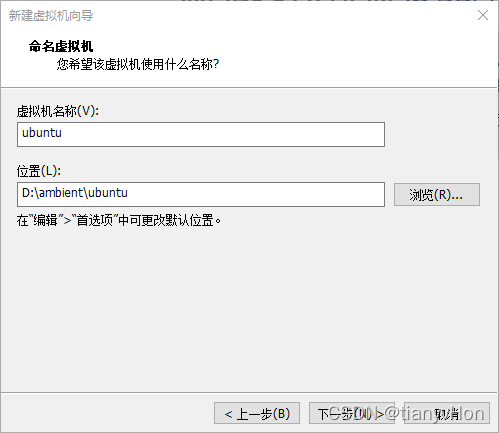
- 根据自己使用的大小来确定空间大小,同时勾选
将虚拟磁盘拆分成多个文件

- 单击
自定义硬件按钮,在弹出的窗口中,在CD/DVD (SATA)选项中,勾选启动时连接及使用 ISO 映像文件,并找到安装包位置,最后单击完成


- 如下界面中,单击
开启此虚拟机

- 建议使用
English版本,单击Install Ubuntu

- 如果是
English,默认即可

- 同样默认即可

- 默认

- 单击
continue

- 耐心等待安装完成
- 安装完成,打开第
8步那个界面,单击编辑虚拟机设备,然后在CD/DVD (SATA)选项中,取消勾选启动时连接,勾选使用物理驱动器
